SupportAssist för PC automatiserar support från Dell genom att proaktivt och förutsägande identifiera maskin- och mjukvaruproblem på användarnas system.
SupportAssist åtgärdar problem med systemprestanda och stabilitet, förhindrar säkerhetshot, övervakar och upptäcker maskinvarufel och automatiserar den tekniska supportprocessen från Dell. Beroende på din Dell-serviceplan automatiserar SupportAssist även skapandet av supportförfrågningar för problem som upptäcks under skanning.
OBS : I den här artikeln syftar termen "system" på Dells bärbara datorer, stationära datorer, surfplattor, gateways och inbyggda datorer.
Några ord om SupportAssist

SupportAssist låter dig optimera ditt system genom att ta bort oönskade filer, optimera nätverksinställningar, justera systemets prestanda och ta bort virus och skadlig programvara. SupportAssist identifierar också tillgängliga drivrutinsuppdateringar för systemet.
SupportAssist samlar in och skickar på ett säkert sätt nödvändig systeminformation till Dells tekniska support. Informationen som samlas in gör att Dell kan ge dig en förbättrad, effektiv och snabb supportupplevelse.
Den här artikeln innehåller information om hur du uppgraderar SupportAssist på system som kör Windows 7 , 8 eller 10.
Viktiga funktioner i SupportAssist
- Proaktiv och förutsägande problemdetektering och meddelande.
- Kontrollera manuellt eller automatiskt efter tillgängliga drivrutinsuppdateringar för systemet.
- Skanna systemhårdvara manuellt eller automatiskt för att identifiera eventuella problem.
- Rensar temporära filer, optimerar nätverksanslutningar, justerar systemets prestanda och tar bort virus och skadlig programvara.
- Lös problem med hjälp av steg-för-steg-instruktioner eller videohandledning.
- Se detaljer om alla SupportAssist-evenemang och aktiviteter, utförda på en specifik dag, vecka eller månad.
- Kontakta Dells tekniska support via e-post eller telefon för hjälp.
OBS : Tillgängliga SupportAssist-funktioner varierar beroende på systemets Dell-serviceplan.
System som stöds
SupportAssist är kompatibel med följande Dell-system:
- Bärbara och stationära datorer
- Inspiron
- XPS
- Alienware
- Latitud
- Vostro
- OptiPlex
- Precision
- Läsplatta
- Gateway och inbyggd PC
- Edge Gateway
- Embedded Box PC
Uppgradera SupportAssist manuellt
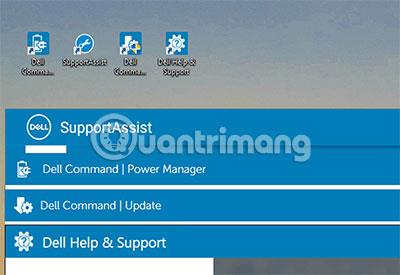
Uppgradering av SupportAssist låter dig få de senaste funktionerna och se till att ditt system fungerar som bäst.
Förutsättningar
- Du måste ha administratörsrättigheter på systemet.
- Du måste vara inloggad på SupportAssist.
Om en nyare version är tillgänglig kommer SupportAssist automatiskt att uppgradera till den nya versionen. Du kan också manuellt testa och uppgradera SupportAssist.
Steg för att uppdatera SupportAssist på Dell-datorer
1. Öppna SupportAssist.
2. Klicka på inställningsikonen i det övre högra hörnet av SupportAssist-fönstret och välj sedan Om SupportAssist. SupportAssist kontrollerar automatiskt om en nyare version är tillgänglig.
- Om inga uppdateringar är tillgängliga visas en grön bockikon (
 ) och ett meddelande som anger att den senaste versionen av SupportAssist är installerad.
) och ett meddelande som anger att den senaste versionen av SupportAssist är installerad.
- Om en nyare version av SupportAssist är tillgänglig kommer en nedladdningsikon ( ) och en Uppdatera nu-
 länk att visas.
länk att visas.
3. Klicka på Uppdatera nu.
Den senaste versionen av SupportAssist kommer att laddas ner och installeras på systemet.
Hoppas du lyckas.



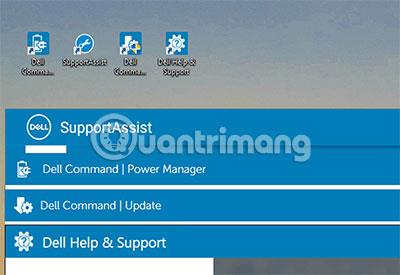
 ) och ett meddelande som anger att den senaste versionen av SupportAssist är installerad.
) och ett meddelande som anger att den senaste versionen av SupportAssist är installerad. länk att visas.
länk att visas.






